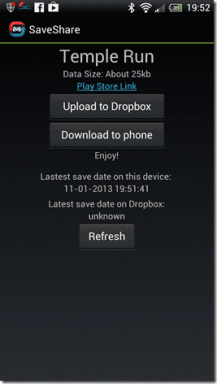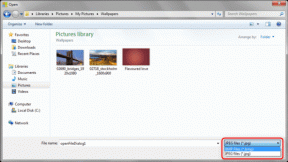As 6 principais correções para o embaralhamento de fotos da tela de bloqueio que não funciona no iPhone
Miscelânea / / October 15, 2023
O iOS 16 introduziu várias opções de personalização para a tela de bloqueio do iPhone, incluindo a capacidade de alterar automaticamente o papel de parede da tela de bloqueio. Embora o Photo Shuffle seja uma excelente maneira de manter a tela de bloqueio com aparência nova e nova, ela pode parar de funcionar ou travar durante o processamento no iPhone.
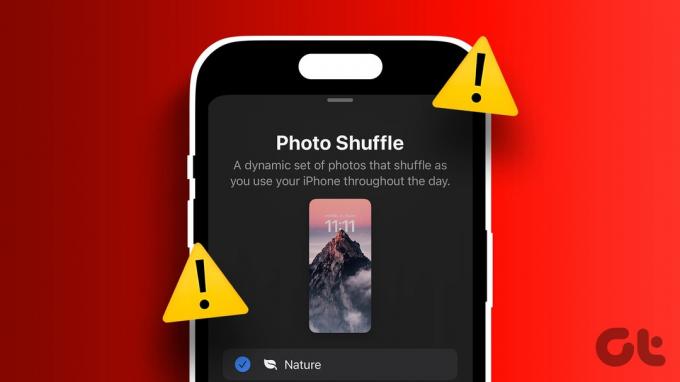
Não se preocupe, não há necessidade de alterar o papel de parede da tela de bloqueio o tempo todo. Este guia contém algumas dicas úteis que devem resolver problemas com a reprodução aleatória de fotos na tela de bloqueio do seu iPhone.
1. Verifique a frequência de reprodução aleatória de fotos
O primeiro passo é verificar a frequência de reprodução aleatória das fotos da tela de bloqueio e certificar-se de que está configurada de acordo com sua preferência. Por exemplo, se você deseja que as fotos mudem a cada hora, mas atualmente estão configuradas para mudar diariamente, você precisará modificar a frequência.
Passo 1: Desbloqueie seu iPhone com Face ID e mantenha pressionado a tela de bloqueio para editá-lo.
Passo 2: Toque no botão Personalizar na parte inferior e selecione Tela de bloqueio.


Etapa 3: Toque no ícone do menu de três pontos horizontais no canto inferior direito e selecione sua opção preferida em Frequência aleatória: Diariamente, De hora em hora, On Lock ou On Tap.


Passo 4: Toque em Concluído no canto superior direito para salvar as alterações.

2. Forçar a reinicialização do seu iPhone
Se o seu iPhone ficar preso no ícone de carregamento ou processamento quando você toca na opção Photo Shuffle, pode ser apenas uma pequena falha. Você pode tentar forçar a reinicialização do iPhone para ver se isso resolve o problema.
Passo 1: Pressione e solte rapidamente o botão de aumentar volume.
Passo 2: Pressione e solte rapidamente o botão de diminuir volume.
Etapa 3: Pressione e segure o botão lateral até que o logotipo da Apple apareça.

Depois que o iPhone inicializar, verifique se você pode usar a opção Photo Shuffle.
3. Habilite a opção Mostrar conteúdo em destaque
Outra razão para o embaralhamento de fotos papéis de parede de tela de bloqueio pode parar de funcionar se você impediu que seu iPhone exibisse conteúdo em destaque. Para mudar isso, abra o aplicativo Configurações e role para baixo para tocar em Fotos. Em seguida, ative o botão de alternância ao lado de Mostrar conteúdo em destaque no menu a seguir.


4. Selecione fotos manualmente para o Photo Shuffle
É importante observar que o seu iPhone precisa de tempo para configurar as fotos selecionadas para reprodução aleatória. Se o seu iPhone continuar mostrando a mensagem ‘Photo Shuffle is Processing’, pode ser porque você selecionou muitas fotos. Você pode esperar o processamento do iPhone terminar ou selecionar menos fotos seguindo as etapas abaixo.
Passo 1: Desbloqueie seu iPhone e mantenha pressionado a tela de bloqueio.
Passo 2: Toque no ícone de adição no canto inferior direito e selecione a opção Photo Shuffle.


Etapa 3: Toque na opção Selecionar fotos manualmente e escolha as fotos que deseja usar. Em seguida, toque em Adicionar no canto superior direito.


Depois de concluir as etapas acima, seu iPhone precisará embaralhar automaticamente o papel de parede da tela de bloqueio.
5. Remova a tela de bloqueio e configure-a novamente
Outra solução possível para o problema de reprodução aleatória de fotos é remover a tela de bloqueio problemática e configurá-la novamente. Aqui estão as etapas para o mesmo.
Passo 1: Desbloqueie seu iPhone e mantenha pressionado a tela para acessar a galeria da tela de bloqueio. Localize a tela de bloqueio de reprodução aleatória de fotos que não está funcionando e deslize para cima.
Passo 2: Toque no ícone da lixeira e selecione Excluir este papel de parede para confirmar a ação.
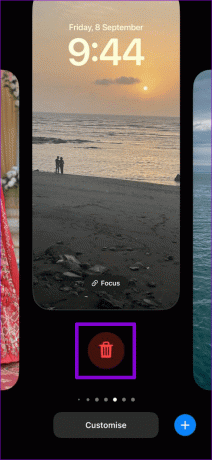

Etapa 3: Toque no ícone de adição no canto inferior direito e selecione a opção Photo Shuffle.


Passo 4: Toque em Usar fotos em destaque para embaralhar automaticamente as fotos.

Alternativamente, se você quiser escolher fotos manualmente, toque em Selecionar fotos manualmente. Depois disso, selecione as fotos desejadas e toque em Adicionar.


Após configurar a tela de bloqueio, observe se o embaralhamento das fotos funciona conforme o esperado.
6. Instale atualizações do iOS
O problema de as fotos não serem embaralhadas pode estar limitado à versão do iOS que seu iPhone está executando. Agora pode ser um bom momento se você verificou as atualizações pendentes pela última vez há algum tempo.
Abra o aplicativo Configurações e toque em Geral. Selecione Atualização de software para baixar e instalar atualizações pendentes. Depois disso, o embaralhamento das fotos da tela de bloqueio deve funcionar no seu iPhone.


Embaralhe suas memórias
A reprodução aleatória de fotos na tela de bloqueio é uma ótima maneira de personalizar seu iPhone, mas pode ser irritante quando ele para de funcionar ou trava no processamento. Esperançosamente, uma ou mais das correções acima ajudaram a resolver o problema. Para levar seu jogo de personalização ainda mais longe, você pode configure seu iPhone para alterar a tela de bloqueio com base no horário e local.
Última atualização em 08 de setembro de 2023
O artigo acima pode conter links afiliados que ajudam a apoiar a Guiding Tech. No entanto, isso não afeta a nossa integridade editorial. O conteúdo permanece imparcial e autêntico.

Escrito por
Pankil é engenheiro civil de profissão e iniciou sua jornada como escritor na EOTO.tech. Recentemente, ele ingressou na Guiding Tech como redator freelance para cobrir instruções, explicadores, guias de compra, dicas e truques para Android, iOS, Windows e Web.